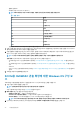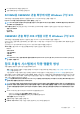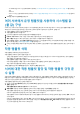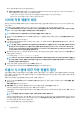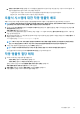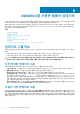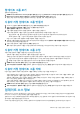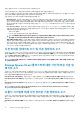Users Guide
• 펌웨어 업데이트
• 하드웨어 구성 요소(RAID, NIC 및 BIOS).
노트: iDRAC 내장형 1 구성 요소에서 다음은 사용자 관리 권한 속성에 대한 권한 및 값입니다.
표 4. 권한 값 표
값 권한
1 로그인
2 구성
4 사용자 구성
8 로그
16 시스템 제어
32 가상 콘솔 액세스
64 가상 매체 액세스
128 시스템 작업
256 디버그
499 작업자 권한
• 운영 체제 - Windows, ESXi 또는 RHEL 중 하나를 선택합니다.
5. 수평 스크롤 바를 사용하여 구성 요소를 찾습니다. 구성 요소를 선택하고 그룹을 확장한 다음에 속성 값을 편집합니다. 수직 스크
롤 바를 사용하여 구성 요소의 속성과 그룹을 편집합니다.
6. 작동 템플릿이 적용될 때 선택한 구성 요소의 구성이 관리형 디바이스에 적용되기 때문에 각 구성 요소에 대하여 확인란을 선택
합니다. 그러나 참조 디바이스의 모든 구성은 캡처되어 템플릿에 저장됩니다.
노트: 각 구성 요소에 대하여 확인란에서 선택한 항목에 관계없이 모든 구성이 템플릿에서 캡처됩니다.
운영 체제 구성 요소에서 요구 사항에 따라 다음 옵션 중 하나의 단계를 수행합니다.
• SCCM에 대한 Windows 운영 체제 배포의 경우에는 SCCM용 OMIMSSC 콘솔 확장에 대한 Windows 구성 요소를 참조하십시
오.
• SCVMM에 대한 Windows 운영 체제 배포의 경우에는 SCVMM용 OMIMSSC 콘솔 확장에 대한 Windows 구성 요소를 참조하십
시오.
• OMIMSSC
• Windows가 아닌 운영 체제의 배포의 경우에는 OMIMSSC 콘솔 확장에 대한 Windows가 아닌 운영 체제의 구성 요소를 참조하
십시오.
7. 프로필을 저장하려면 완료를 클릭합니다.
SCCM용 OMIMSSC 콘솔 확장에 대한 Windows OS 구성 요
소
서버에 대한 작동 템플릿을 생성하거나 편집할 때 Windows 구성 요소에 다음 단계를 수행합니다.
1. 작업 시퀀스 및 배포 방법을 선택합니다.
노트: 컬렉션에 배포된 작업 시퀀스만 드롭다운 메뉴에 나열됩니다.
작업 시퀀스에 대한 자세한 내용은 작업 시퀀스를 참조하십시오.
2. 배포 방법에 대한 다음 옵션 중 하나를 선택합니다.
• 네트워크 ISO로 부팅 — 지정된 ISO를 재부팅합니다.
• vFlash로 ISO 스테이징 및 재부팅 — ISO를 vFlash로 다운로드하고 재부팅합니다.
• vFlash로 재부팅 - vFlash로 재부팅합니다. ISO가 vFlash에 존재하는지 확인합니다.
노트: vFlash로 재부팅 옵션을 사용하려면 vFlash에 생성된 파티션의 레이블 이름이 ISOIMG가 되어야 합니다.
3. (선택 사항) 네트워크 공유에 있는 이미지를 사용하려면 네트워크 ISO를 장애 복구로 사용 옵션을 선택합니다.
32 작동 템플릿 관리